スポンサーリンク
ミックスチャンネルで10秒以上の動画をアップロード(投稿)する方法を紹介します。ミックスチャンネルで手軽に動画を撮影していると、10秒を超える動画を取ることができません。しかし、動画の作り方を少し変えるだけで、10秒を超えた動画をアップロードすることができます。
スポンサーリンク
アプリ内カメラだと10秒が限界
ミックスチャンネルで動画を作り始めた時に、ビデオカメラボタンから動画を撮影し始めると、10秒までしか撮影できません。
また、さらに撮影を追加しようとすると、
これ以上の撮影はできません
作成中のムービーがすでに10秒以上なので、カメラ撮影はできません
というエラーになってしまいます。
なので、普段からミクチャのアプリ内カメラで動画を撮影している人は、10秒以上の動画をとることができません。
ファイル追加なら、10秒を超えられる
しかし、隣の「ファイル」ボタンをタップしてみます。
すると、
注意
すでにムービーが10秒を超えています
それでもムービーを追加しますか?
という注意が表示されるだけで、「OK」をタップすると、10秒を超えて、動画を追加できます。
動画ファイルを選択して、切り取り範囲を選択して「追加」をタップすると、動画が追加されます。
これで、10秒を超えるミックスチャンネル動画を投稿できます。
10秒を超える動画作りのコツ
ただし、一度に追加できる動画のサイズは10秒なので、30秒の動画を作るには、10秒ずつ追加する必要があるので、注意が必要です。
ミックスチャンネルに投稿するために、30秒のひと続きの動画ファイルを用意した場合は、10秒ずつに分割しておくことをおすすめします。
また、長さとは別にファイルサイズの制限があり、ファイルサイズが大きすぎる場合は「サイズオーバー」エラーが出てしまうので、動画のファイルサイズを小さくするソフトを併用することをおすすめします。
ポイント:あらかじめ動画ファイルを用意しておく
このように、ファイル選択機能を使えば、10秒を超える動画をミックスチャンネルに投稿できます。
というわけで、10秒を超える動画を作るためには、その場でMixChannelアプリを使って撮影するのではなく、予め動画を別アプリで保存しておいて、そこから追加すればいい、ということになります。
スポンサーリンク
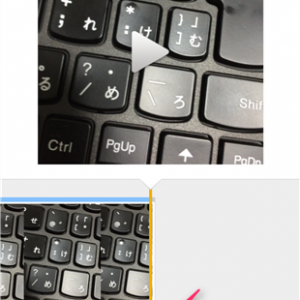

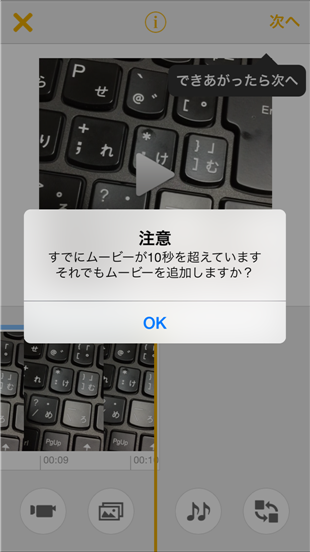
スポンサーリンク